window查看wifi密码方法 windows电脑怎么查看无线网络密码
更新时间:2023-12-07 16:50:50作者:jkai
我们大家在使用windows操作系统的时候应该都会连接wifi进行使用,但是在使用的时候我们有时候可能会遇到一些情况,忘记了密码,这个时候我们就想要从windows电脑中查看wifi密码了,对此windows电脑怎么查看无线网络密码呢?今天小编就给大家介绍一下window查看wifi密码方法。
具体方法:
1、右击开始菜单,点击打开网络连接,如下图所示:
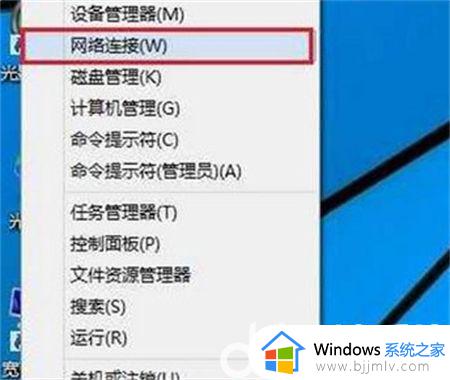
2、双击已经连接的无线网络名称,在弹出窗口中,点击无线属性,如下图所示:
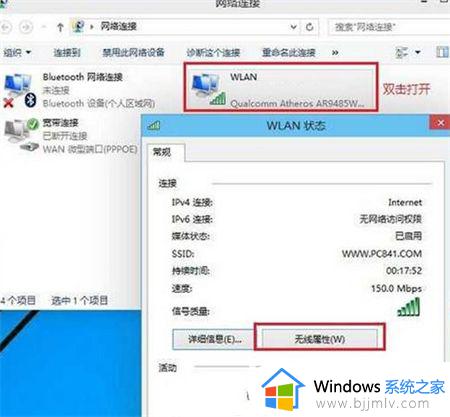
3、切换到安全选项,勾选显示字符,就可以看到wifi密码,如下图所示:
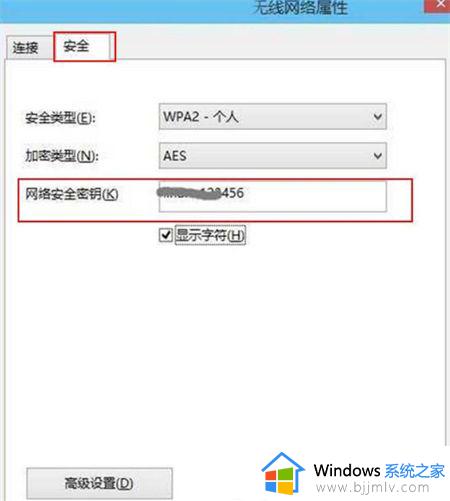
以上全部内容就是小编带给大家的window查看wifi密码方法详细内容分享啦,小伙伴们如果你们还不清楚的话就快点跟着小编一起来看看吧,希望能够对你有帮助。
window查看wifi密码方法 windows电脑怎么查看无线网络密码相关教程
- 连上wifi后怎么查看wifi密码 连上无线网怎么看密码
- 电脑无线网密码怎么查看密码 电脑无线网密码在哪里查看
- 在电脑上怎么查看wifi密码?电脑端如何查看wifi密码
- 电脑上查看已连接的wifi密码方法 怎么在电脑上查看无线wifi密码
- windows如何看wifi密码 windows电脑wifi密码怎么查看
- windows如何查看已连接wifi密码 windows查看wifi密码教程
- 怎么看自己连接的wifi密码 电脑查看wifi密码最简单的方法
- 连接wifi后如何查看wifi密码 连接上wifi怎么查看密码
- 电脑连接wifi怎么查看密码 电脑的wifi密码在哪里可以看到
- windows显示wifi密码方法 windows怎么查看wifi密码
- 惠普新电脑只有c盘没有d盘怎么办 惠普电脑只有一个C盘,如何分D盘
- 惠普电脑无法启动windows怎么办?惠普电脑无法启动系统如何 处理
- host在哪个文件夹里面 电脑hosts文件夹位置介绍
- word目录怎么生成 word目录自动生成步骤
- 惠普键盘win键怎么解锁 惠普键盘win键锁了按什么解锁
- 火绒驱动版本不匹配重启没用怎么办 火绒驱动版本不匹配重启依旧不匹配如何处理
电脑教程推荐
win10系统推荐